
时间:2020-10-13 15:53:38 来源:www.win10xitong.com 作者:win10
win10安全模式无法联网的情况不知道网友们是不是今天也发现了,今天这个问题导致小编琢磨了很久,这个问题其实不是常见的,知道怎么解决的网友可能不是很多,要是没有人可以来帮你处理win10安全模式无法联网问题,小编也在查阅了相关的很多资料后,用这个流程:1、点击"开始",找到"设置"2、点击"更新和安全"就完美的搞定了。要是你还看得不是很明白,那么下面就是具体的解决win10安全模式无法联网的操作办法。
win10安全模式不能联网怎么办:
1、点击"开始",找到"设置"
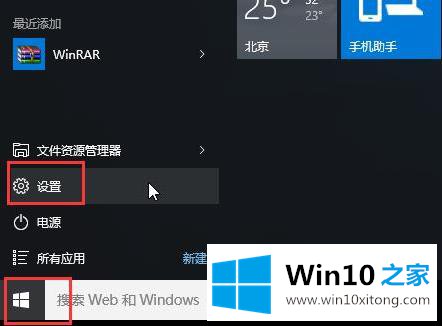
2、点击"更新和安全"
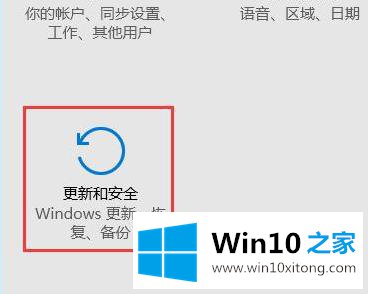
3、点击左侧的"恢复"选择"立即重新启动"
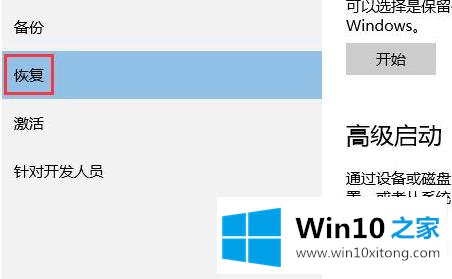
4、进入安全操作后点击"疑难解答"
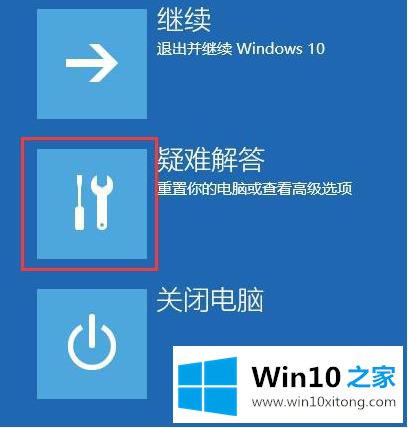
5、选择"高就选项"
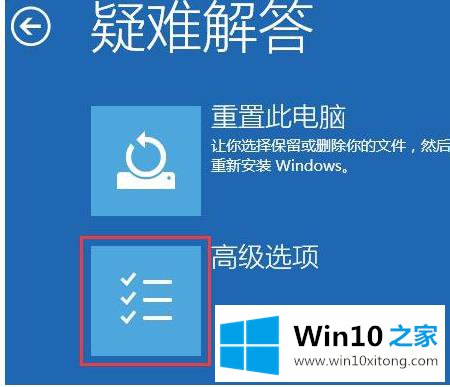
6、点击"启动修复"
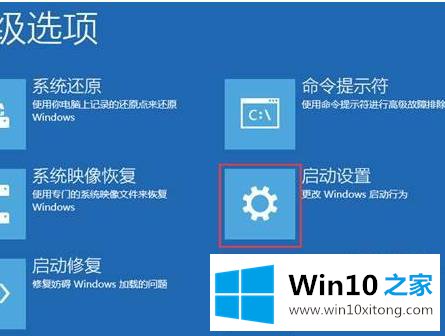
7、点击"重启"按钮

8、选择第五项"启用带网络连接的安全模式"

9、即可联网进入安全模式
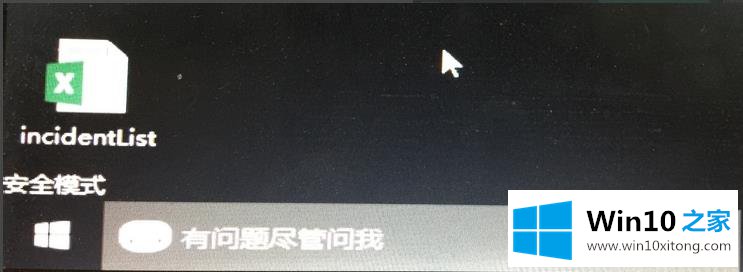
最后给大家总结一下,今天的内容就是win10安全模式无法联网的操作办法,如果问题还不能得到解决,可以用重装系统的办法进行解决,windows系统下载可以继续关注本站。